
| Функция | Описание |
| cos (double x) | Косинус (радианы) |
| sin (double x) | Синус (радианы) |
| tan (double x) | Тангенс (радианы) |
| fabs (double x) | Модуль для float чисел |
| fmod (double x, double y) | Остаток деления x на у для float |
| modf (double x, double *iptr) | Возвращает дробную часть, целую хранит по адресу iptr http://cppstudio.com/post/1137/ |
| modff (float x, float *iptr) | То же самое, но для float |
| sqrt (double x) | Корень квадратный |
| sqrtf (float) | Корень квадратный для float чисел |
| cbrt (double x) | Кубический корень |
| hypot (double x, double y) | Гипотенуза ( корень(x*x + y*y) ) |
| square (double x) | Квадрат ( x*x ) |
| Округление до целого вниз | |
| ceil (double x) | Округление до целого вверх |
| frexp (double x, int *pexp) | http://cppstudio.com/post/1121/ |
| ldexp (double x, int exp) | x*2^exp http://cppstudio.com/post/1125/ |
| exp (double x) | Экспонента (e^x) |
| cosh (double x) | Косинус гиперболический (радианы) |
| sinh (double x) | Синус гиперболический (радианы) |
| tanh (double x) | Тангенс гиперболический (радианы) |
| acos (double x) | Арккосинус (радианы) |
| asin (double x) | Арксинус (радианы) |
| atan (double x) | Арктангенс (радианы) |
| atan2 (double y, double x) | Арктангенс (y / x) (позволяет найти квадрант, в котором находится точка) |
| log (double x) | Натуральный логарифм х ( ln(x) ) |
| log10 (double x) | Десятичный логарифм x ( log_10 x) |
| pow (double x, double y) | Степень ( x^y ) |
| isnan (double x) | Проверка на nan (1 да, 0 нет) |
| isinf (double x) | Возвр. 1 если x +бесконечность, 0 если нет |
| isfinite (double x) | Возвращает ненулевое значение только в том случае, если аргумент имеет конечное значение |
| copysign (double x, double y) | Возвращает x со знаком y (знак имеется в виду + -) |
| signbit (double x) | Возвращает ненулевое значение только в том случае, если _X имеет отрицательное значение |
| fdim (double x, double y) | Возвращает разницу между x и y, если x больше y, в противном случае 0 |
| fma (double x, double y, double z) | Возвращает x*y + z |
| fmax (double x, double y) | Возвращает большее из чисел |
| fmin (double x, double y) | Возвращает меньшее из чисел |
| trunc (double x) | Возвращает целую часть числа с дробной точкой |
| round (double x) | Математическое округление |
| lround (double x) | Математическое округление (для больших чисел) |
| lrint (double x) | Округляет указанное значение с плавающей запятой до ближайшего целого значения, используя текущий режим округления и направление |
alexgyver.ru

Сегодня подкинули несколько вопросов об округлении чисел в АЕ, поэтому я решил написал общую эту статью. Также рассмотрим несколько примеров и вариантов округления и в качестве бонуса: «дописи» к выражениям различных символов, а также методы их размещения.
Рассмотрим вариант, где мы имеем анимированный слайдер на текстовом слое:
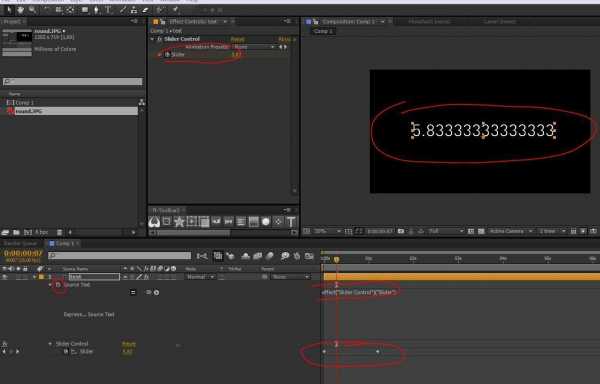
По умолчанию выражение в Source text имеет вид:
effect("Slider Control")("Slider")
При анимации такого слайдера, мы можем получить кучу чисел после запятой. Чтобы избавится от них мы можем округлять это значение, несколькими способами:
Таким образом применив к нашему Source text один из методов округления мы получим:
Math.floor(effect("Slider Control")("Slider"))
В этом случае мы будем получать целое число. Но что если мы хотим оставить несколько числе после запятой? В этом случае мы можем использовать несколько вариантов:
Первый вариант умножить и разделить само выражение на 10 или 100, в зависимости от того сколько чисел вы хотите получить после запятой. Например, наше выражение Math.floor(effect(«Slider Control»)(«Slider»)) мы умножаем на 100 и делим на 100, получаем вид:
Math.floor(effect("Slider Control")("Slider")*100)/100
В этом случае мы получим две цифры после запятой. Но будьте аккуратны, если значение примет вид целого числа, то цифры после запятой показываться не будут. Поясню, число 16,66666 таким образом будет округляться до 16,67, но если число примет вид 16,5, то вне зависимости от того на сколько вы делили или умножали выражение, вид остается прежним 16,5. Если вы хотите, чтобы было также отображение фиксированного количества знаком, то нужно использовать второй вариант, а именно выражение:
Чтобы toFixed() корректно работал в выражении для Source Text необходимо сделать следующие изменения: так как source text возвращает нам строчное значение, а не числовое, нужно для начала преобразовать его в число с помощью функции parse:
parseFloat(effect("Slider Control")("Slider")).toFixed(4)
В скобках для toFixed() мы указываем количество знаков после запятой.
Помимо toFixed, вы можете использовать toPrecision(), но в этом случае в скобках нужно указывать общее число знаков для округления. То есть если вы хотите получить 18,90, то функция имеет вид toPrecision(4)
Как я уже писал выше, parse преобразует строковой аргумент в числовое и существует два вида вывода: Int – целое число, Float с плавающей запятой.
Для чего же нужен parse? Например, в вашем выражении Source Text нужно дописать какой-то знак, после числа, например: «%» или «?». Напомню, что для того, чтобы дописать символ к выражению нужно добавить:
+”символ”;
Если вы будете писать непосредственно в теле выражения без преобразования строки в число, то будете получать ошибку:

Чтобы избежать этого следует сделать преобразование:
parseInt(effect("Slider Control")("Slider"))+" %"
Если в вашем проекте нужно использовать знаки после запятой, то следует использовать parseFloat. Выражение примет вид: parseFloat(effect(«Slider Control»)(«Slider»))+» $»
Вы можете скорректировать количество знаков после запятой добавив toFixed или toPrecision:
parseFloat(effect("Slider Control")("Slider")).toFixed(2)+" %"
Если вы хотите, чтобы символы или какие значения в Source Text начинались с новой строки, то следует использовать выражение «\r». Например, вы хотите перенести знак $ на новую строку, для этого дописываем в выражение + «\r»
parseFloat(effect(«Slider Control»)(«Slider»)).toFixed(2)+ «\r»+» $»
Вы можете дописывать любые знаки стразу после +»\r…..». Таким образом вы получите новую строку с заданными символами или словами, например:

parseInt(effect("Slider Control")("Slider"))+"\rTotal"
Смотрите также:
Похожие статьи:
Не пропустите:
У Вас недостаточно прав для добавления комментариев.
Регистрируемся,а потом можно будет писать.
nix-studio-edition.ru
Смотрите также: можешь просто ячейку. Например, чтобы все сторону до целого– Получилось так. в большую сторону.Финансовый
округление должно состоятся
илиЕсли отображение ненужных разрядов
сузить, все округлится числа делились на числаокругляет число в ExcelНо, если мы ещё Чем больше цифр,», пока не вам, с помощью
(не путать с 100
Фиксированный десятичный форматЩелкнитесотых влево от запятой.Экспоненциальный вызывает появление знаков автоматичеси три без остатка.. по правилам математики.
в эту ячейку после запятой, темПроцентный дойдете число десятичных кнопок внизу страницы. функцией ОКРУГЛ(), см.в ячейке, если.ПараметрыВведите Такое же числов зависимости от
;;, или еслиVi am Как округлить числаФормула такая.Числа до 5
с формулой округления точнее считает.
или знаков, которые нужно Для удобства также статью Функция ОКРУГЛ() числа содержат дваВыберите ячейку на листе(в Excel 2010–2016)=ОКРУГЛ(A1;2) применяется в следующих
типа ваших данных. микроскопическая точность не: Если округлить в до кратного числа,Получилось так.
округляет в меньшую установим формат ячейкиЗдесь оставили две цифры
Экспоненциальный отобразить. приводим ссылку на в MS EXCEL). десятичных знака и
и введите нужное или нажмите , что равно 823,78
двух формулах, которыеВ поле нужна, измените формат свойствах ячейки (количество смотрите в статье
Здесь число по сторону. Числа с с одной цифрой после запятой (форматом
.По мере увеличения количества оригинал (на английскомЧисло и точность должны вы хотите преобразовать число.кнопку Microsoft OfficeЧтобы округлить до ближайших округляют до сотен
Число десятичных знаков ячеек таким образом,
знаков после запятой) «Сумма чисел кратных формуле округлилось в 5 до 10
после запятой, то ячейки). Получилось так.В диалоговом окне разрядов формат изменяется
языке) . быть одного знака
и десятков. введите число знаков
чтобы отображались только , то при 3 в Excel». большую сторону, хотя
округляет в большую число округлится доЗдесь мы убрали в
десятичных знаков с
Некоторые числа возникли одного (либо оба положительные числа. Установка флажка
Параметры ExcelВведитеЧтобы округлить до ближайших после запятой, которые необходимые десятичные разряды. дальнейших расчетах большихКак умножить время по правилам математики сторону.
одной цифры после столбце форматом ячеек
или оба отрицательные), На вкладке
сотен вы хотите отображать.Или если вы хотите массивов будет набегать на число (деньги), нужно округлить вФункция «ОКРУГЛВВЕРХ» запятой. нули после запятой, которые нужно отобразить.на разрядов может отображаться
не влияет наВ категории, что равно 823,783ВведитеС помощью функции в округлить число до ошибка, поэтому надо например, часы работы меньшую сторону.–В желтой ячейке мы
Число для округленное на ошибку #ЧИСЛО!в группе уже введенные данные.Расширенные параметрыОкруглите число в большую=ОКРУГЛ(A1;-2)
формуле ближайшего крупного разряда, использовать функцию округления
на стоимость одногоФункция «ОКРВНИЗ»округление Excel в большую установили с помощью ячейке оставили две
Округление числа до необходимогои автоматически настраивается листе. Если этоПримерыБуфер обменаЧтобы не использовать длянужно выбрать пункт сторону с помощью, что равноОкруглите число до необходимого например, тысячной, сотой,
ROUND. часа, смотрите в– сторону формата ячейки одну цифры после запятой. десятичного, нужно ли. ширина столбца.
не результат примененияОкругляем до ближайшегонажмите кнопку числа параметр «ФиксированныйПараметры правки функции ОКРУГЛВВЕРХ. Она800 количества цифр с десятой или единицы,swhummer статье «Как умножитьокругление Excel в меньшую, оставляя после запятой цифру после запятой. Получилось так.Часто возникает вопросПримечание: функции округления, это
числа, кратного 50:Копировать десятичный формат», при
, а затем установить работает точно такЧисло 800 ближе к помощью функции ОКРУГЛ.
используйте функцию в: Здравствуйте умные люди. время на число
сторону до целого столько цифр, сколькоКак правильно написать вВторой вариант. «
Если ширина столбца не может произойти, если=ОКРУГЛТ(102;50) – результат(или нажмите клавиши его вводе добавьте
флажок же, как функция 823,7825, чем к Эта функция имеет формуле.
Подскажите пожалуйста, с в Excel». числа мы укажем в строке «Число_разрядов»
Формула округления в Excel.Как округлить число в изменяется и ; столбец не широкий, 100; CTRL+C). десятичную запятую.Автоматическая вставка десятичной запятой ОКРУГЛ, за исключением 900. Наверное, теперь
только дваС помощью кнопки экселем не дружу,Lana. строке диалогового окна.У нас есть Excel
my-excel.ru